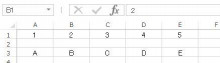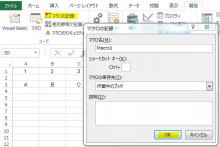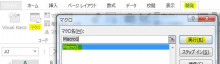月別アーカイブ: 2015年9月
【エクセル2013】列項目の順番を一瞬で入れ替える(2)
2015年9月4日 利用方法
お~~、、来た来た!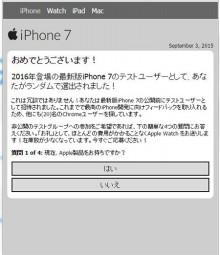 今度はアップルウォッチをくれるそうです。
今度はアップルウォッチをくれるそうです。
iPhone6じゃないんですね。
(;^_^A
このフィッシング詐欺、どうやって入り込むんでしょうね。。。
なんか最近知らないうちにヘンな検索エンジンが入り込んできたり、、
ウィルスチェックにもひっかからないで巧妙ですよね。
油断できないなぁ…
甘い話には注意しましょう。
(-“”-;)
゚・*:.。..。.:*・゚゚・*:.。..。.:*・゚ ゚・*:.。..。.:*・゚゚・*:.。..。.:*・゚ ゚・*:.。..。.:*・゚
さて、前回の続き、列項目の順番を入れ替えるマクロを作成していきましょう。
どの列をどこに挿入するのかが決まっているのであれば 自動記述だけで済むので、めちゃくちゃ簡単です。
ぜひいっしょにやってみてください。
仮に、B列(2と入力されている列)を、D列(4の列)とE列(5の列)の間に移して、5の列を、3と4の間に移す入れ替え作業をいつもやっていると仮定しますね。
これをマクロでやるようにしましょう。
まずは、[開発]タブ→[マクロの記録]として、そのまま[OK]ボタンを押してください。
ここから、あなたの操作手順をExcelが記憶してくれますので、いつも通り、列を入れ替える作業をしてください。
具体的には、
B列を列選択して[切り取り]→E列を右クリックで選択してそのまま[切り取ったセルの挿入]
ですよね。
そして 引き続き、E列を選択して[切り取り]→C列を右クリックで選択して[切り取ったセルの挿入]
ここまでで、列の入れ替え作業終了なので、
[開発]タブ→[記録終了]ボタンをクリックしてください。
以上で、列入れ替え作業の手順をそのままExcelが記憶しましたので、次回からこのマクロを呼び出すだけで一瞬にして列を入れ替えることができます。
やってみましょう。
まず、シートの列の配置を元に戻してください。
[開発]タブ→[マクロ]から、「Macro1」を選択して[実行]!
一瞬にして、このように列が入れ替わりましたね?
めちゃくちゃ簡単だったでしょ…?^^;
「マクロは難しい!」という先入観は不要ですよ。
ちなみに、このままあと2回 同じマクロを実行すると元の列配置に戻ります。
あ、どうでもいい情報でしたね…
(;´▽`A“